
■エクセルで探索するビンゴ5の数字のゆくえ
■宝くじ・ビンゴ5捕物控■ Ver 4.52
使用方法
| 1) | Microsoft Excelを起動して、[Bfive.xlsm]ファイルを開きます。すると下図のように【セキュリティの警告 マクロが無効にされました。】というメッセージが左上部に表示されます。そこで右隣にある[コンテンツの有効化]ボタンをクリックしてください。 ※図では[コンテンツの有効化]ボタンになっていますが、使用しているExcelの設定によって[オプション]ボタンになっている場合があります。その場合は「オプション」ボタンをクリックして 「Microsoft Office のセキュリティオプション」から「このコンテンツを有効にする」にチェックを入れ[OK] ボタンをクリックしてください。 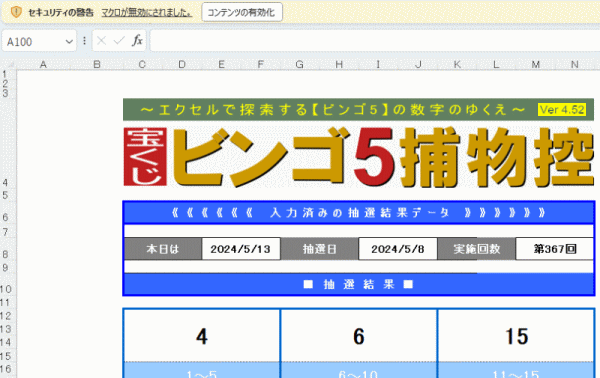 |
| 2) | 下図のような「ご案内」として試用期間の日数が表示されますので[OK]ボタンをクリックしてください。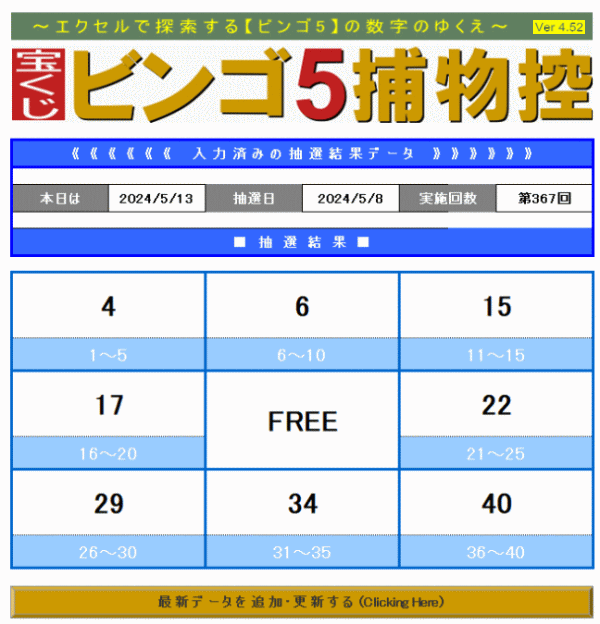 |
| 3) | ダイアログボックスが消えてシート[表紙]になります。 本ソフト(Ver4.5)には、公開時点で既に第1回(実施回数)から第367回(実施回数)、2024/5/8(抽選日)までの全データを搭載しておりますが、図の下欄に表示されているデータは、その中で最も新しい抽選結果データを表しています。従ってデータを追加・更新する場合は、 最下行にある[最新データを追加・更新する(Clicking Here)]ボタンをクリックしてください。 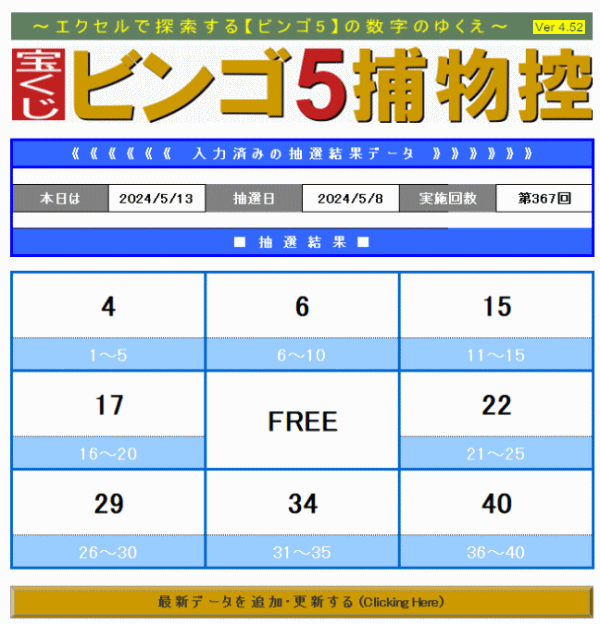 |
| 4) | シートが抽選結果を格納する[kekka]に替わり、下図のような[ビンゴ5抽選結果入力]ダイアログボックスが表示されますので、各項目に該当する日付と抽選結果をプルダウン・メニューから選択して、すべてのボックスを埋めたら[入力]ボタンをクリックしてください。追加するデータが幾つかある場合は、この作業を繰り返し、入力を終えたら[閉じる]ボタンをクリックして作業を終了してください。これで主要な統計数値は、自動的に更新されていますので確認してください。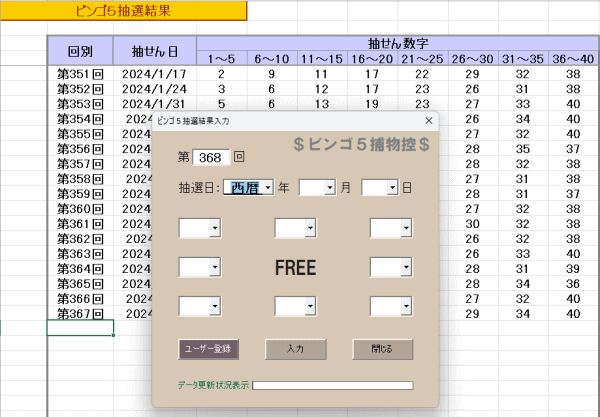 |
| 5) | 尚、データの追加・更新は、下図のようなシート[kekka] を選択して、直接入力しても構いません。その際、抽選日の入力は西暦で「2024/5/15」のように入力してください。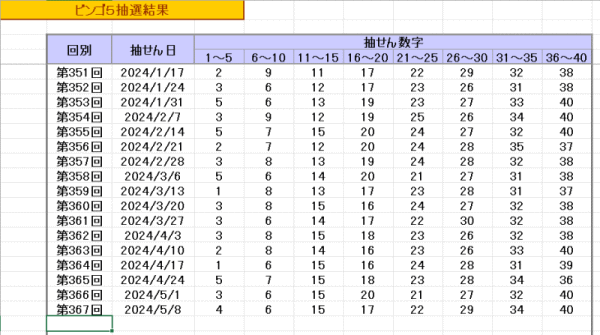 |
| 6) | 以上で、データの追加・更新作業は終わりです。 ※最新データの参照は下記アドレスでも確認する事ができます。 https://www.mizuhobank.co.jp/takarakuji/check/bingo/index.html |
| 7) | 本ソフトを終了する際は、[ファイル]→[上書き保存]をしてから閉じてください。 |
更新の結果、シート[Syutsu]では総回数、直近過去100回、直近過去20回の出現回数、出現率などが自動的に更新され、またシート[Kaisu]では各数字の出現回数や直近5回における出現傾向と非出現(空白)回数グラフなどのデータが最新データに自動更新されていますのでお確かめください。後は、抽選結果が発表される毎に上記の手順で新しいデータを追加していってください。尚、[Level][Pair][Match][Yoso][Hyouka]などのシートについては、必要に応じてシート上部の[データ更新]ボタンで最新のデータに更新して活用ください。
| サポート・ソフトTopへ | ①宝くじ・ビンゴ5捕物控の概要 | ②抽選の結果とデータ更新の手順 | ③統計分析データと具体的な活用例 |